Registrazione dell'origine di Project Management
Se si integrano origini da Project Management, cerare e registrare prima il sistema di origine, quindi specificare il tipo di applicazione: Oracle ERP Cloud.
Per aggiungere Project Management come origine:
- Avviare Gestione dati.
- Nella scheda Impostazione, in Registra, selezionare Sistema di origine.
- In Sistema di origine fare clic su Aggiungi.
- Immettere i dettagli del sistema di origine:
- In Nome sistema di origine immettere il nome del sistema di origine.
Immettere il nome da utilizzare per l'origine di Project Management ad esempio Project Management.
- In Descrizione sistema di origine immettere la descrizione del sistema di origine.
- In Tipo di sistema di origine, selezionare Oracle ERP Cloud.

- Lasciare deselezionato Fusion Budgetary Control.
- Lasciare vuoto URL drill-through.
- Lasciare vuoto Filtro applicazione.
- In Nome sistema di origine immettere il nome del sistema di origine.
- Fare clic su Configura connessione di origine.
La configurazione della connessione di origine memorizza il nome utente e la password per Oracle ERP Cloud e l'URL servizi.
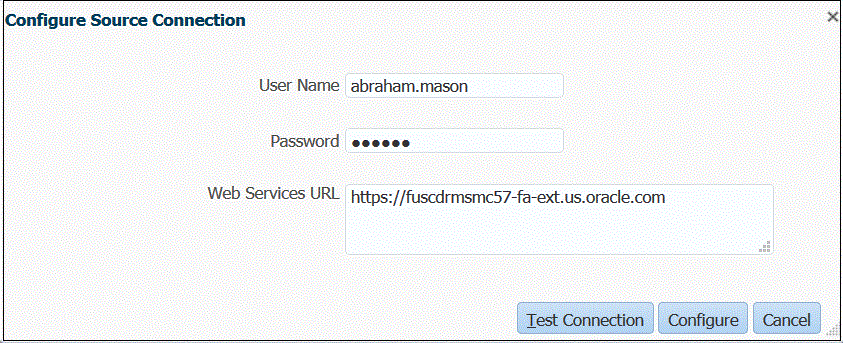
- In Nome utente, immettere il nome utente Oracle ERP Cloud.
Immettere il nome dell'utente Oracle ERP Cloud che avvia le richieste di elaborazione per inviare informazioni tra Projects di EPM Planning e Project Management.
Nota:
Web Services richiede l'uso del nome utente e della password nativi e non di quelli per l'accesso Single Sign-On. - In Password, immettere la password Oracle ERP Cloud.
Ogni volta che si modifica la password per Oracle ERP Cloud è necessario aggiornare questa password.
- In URL servizi immettere le informazioni sul server per il Web Service Fusion. Ad esempio, immettere:
https://server. - Fare clic su Esegui test connessione.
Il passo Test connessione non riesce se l'utente dispone solo dei ruoli di Project Management. Inoltre, l'utente dovrebbe disporre anche del ruolo per l'integrazione GL. Le integrazioni invece vengono eseguite con i soli ruoli di Project Management.
Per informazioni sui ruoli per l'integrazione GL, fare riferimento alla sezione Requisiti del ruolo di sicurezza per le integrazioni di Oracle ERP Cloud.
- Fare clic su Configura.
Viene visualizzato il messaggio di conferma della corretta configurazione di [nome sistema di origine].
- Fare clic su Salva.